So planen Sie Websites zu einem bestimmten Zeitpunkt und Datum zu öffnen
Wenn Sie bei der Arbeit hart sind, ist es sehr leicht zu vergessen, einen Blick auf die Website zu werfen, die Sie gespeichert haben. Du machst Erinnerungen, aber du wirst von etwas abgelenkt, und am Ende vergisst du es wieder. Wenn Sie so weitermachen, werden Sie die Arbeit nie erledigen. Aber keine Sorge, es gibt immer noch Hoffnung.
Ein Tool, das Ihnen hilft, sich daran zu erinnern, diesen Tab zu sehen, ist eine Chrome-Erweiterung mit dem Namen Open Me Later! Damit die Chrome-Erweiterung funktioniert, müssen Sie den Browser verwenden. Die Erweiterung startet den Browser nicht automatisch. Hoffen wir, dass sie dieses Feature bald hinzufügen.
Programmiere eine Registerkarte, um sie automatisch zu öffnen
Nachdem Sie die Chrome-Erweiterung installiert haben, öffnen Sie die Seite, die Sie später öffnen möchten. Klicken Sie auf die Chrome-Erweiterung und entscheiden Sie, wie Sie das einrichten möchten. Zum Beispiel sehen Sie auf der linken Seite einen Kalender; Klicken Sie auf den Tag, an dem die Website geöffnet werden soll.

Wenn dies eine Registerkarte ist, die Sie jeden Tag sehen möchten, dann können Sie einfach das Feld "Täglich" markieren. Die Einstellung der Uhrzeit ist ebenfalls eine einfache Aufgabe. Klicken Sie einfach auf die Stunde und verwenden Sie dann die Pfeiltasten rechts, um die Stunde einzustellen.
Wiederholen Sie die gleichen Schritte für die Minuten, und wenn Sie fertig sind, klicken Sie auf die Schaltfläche "Später öffnen", um Ihre Änderungen zu speichern. Auf der rechten Seite der Daily-Box gibt es auch eine Option, um die Registerkarte jede Woche zu öffnen, gefolgt von den folgenden Wochentagen.
So ändern Sie Ihr Setup
Angenommen, Sie richten die App so ein, dass sie zu einer bestimmten Uhrzeit und zu einem bestimmten Zeitpunkt geöffnet wird. Sie haben jedoch Ihre Meinung geändert und müssen jetzt einige Anpassungen vornehmen. Kein Problem.
Sie müssen lediglich auf die Chrome-Erweiterungsoption klicken, die wie eine Uhr aussieht. Am unteren Rand des Popup-Fensters befinden sich alle Websites, die Sie zu einem bestimmten Zeitpunkt geöffnet haben.
Platzieren Sie den Mauszeiger über die Site, an der Sie Änderungen vornehmen möchten. Sie werden automatisch die Pfeiltasten sehen. Klicken Sie einfach auf oder ab, und wenn Sie fertig sind, klicken Sie auf den grünen "Speichern" -Button auf der rechten Seite. Daraufhin wird ein Popup-Fenster angezeigt, in dem bestätigt wird, dass Ihre Änderung gespeichert wurde.

Wenn Sie einen Tab, den Sie eingerichtet haben, löschen möchten, klicken Sie auf die Chrome-Erweiterung und dann auf das Kästchen links neben dem Datum. Direkt über der grünen Schaltfläche "Speichern" sehen Sie ein Plus- und Minuszeichen. Klicken Sie auf das Minuszeichen und bestätigen Sie Ihre Wahl im Popup-Fenster, das sofort erscheint.
Fazit
Dank dieser Chrome-Erweiterung müssen Sie sich nicht auf Erinnerungen verlassen, die normalerweise nie funktionieren. Die Website wird automatisch geöffnet, sodass Sie diese Website endgültig von Ihrer Aufgabenliste abwählen können. Es ist auch anfängerfreundlich und funktioniert jedes Mal. Glaubst du, dass du die Chrome-Erweiterung ausprobieren wirst? Schreibe einen Kommentar unten und lass es uns wissen.



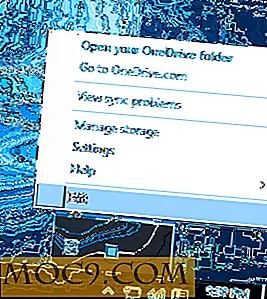
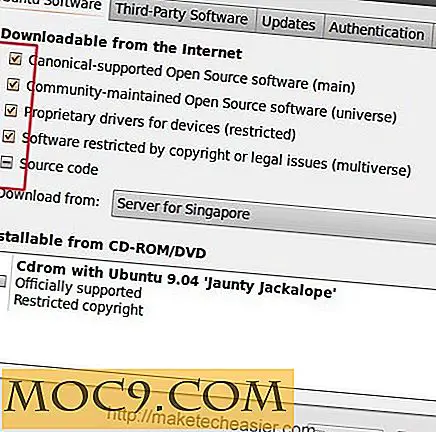

![So erstellen Sie eine neue E-Mail direkt aus Ihrem Browser [Quick Tips]](http://moc9.com/img/mailto-browser-address-bar.png)
